티스토리 뷰
【2023년 11월 업데이트】 안드로이드 기기 및 컴퓨터(PC)에서 '개인 정보 검색결과 표시'를 중지하고, 필요시 '검색 기록'을 삭제하는 방법과 '인기 급상승 검색어 사용 또는 중지'하기를 살펴보겠습니다.
구글 개인 검색 결과 표시는 사용자가 Google 검색을 통해 검색한 내용을 기반으로 맞춤화된 검색 결과를 표시하는 기능입니다. 이 기능을 사용하면 사용자가 이전에 검색한 내용이나 관심사에 관련된 검색 결과가 더 많이 표시됩니다.
구글 인기 검색어 사용 중지는 Google 검색에서 인기 있는 검색어를 표시하지 않는 기능입니다. 이 기능을 사용하면 사용자가 자신의 관심사와 상관없이 인기 있는 검색어만 표시되는 것을 방지할 수 있습니다. 또한, 사용자가 검색 기록을 남기지 않도록 하여 개인 정보를 보호하기 위해 사용됩니다. 사용자가 검색한 단어나 구절이 Google의 검색 기록에 저장되지 않습니다. 이를 통해 사용자는 검색 기록을 남기지 않고도 Google 검색을 사용할 수 있습니다.
《 목 차 》
▣ '개인 검색결과 표시' 사용 중지하기
▣ '인기 검색어 자동 완성' 사용 또는 중지하기
▣ '구글 검색 기록' 삭제하기
'개인 검색결과 표시' 사용 중지하기
Google 계정에서 로그아웃된 상태로 구글에서 검색할 경우, 최근 검색과 관련된 추천 항목이 표시되기도 합니다. 추천받고 싶지 않으면 개인 정보 검색 결과 표시를 사용 중지(끄기)합니다.
【안드로이드】
① 안드로이드 기기(스마트폰, 태블릿)에서 Google 앱을 엽니다.
② 오른쪽 상단에서 프로필 사진 또는 이니셜 > 설정을 탭합니다.
③ 개인 검색 결과를 누릅니다.
④ 개인 정보 검색결과 표시를 사용 또는 사용 중지(끄기)로 설정합니다.
- '개인 정보 검색결과 표시' 스위치를 끄면(사용 중지), 구글 검색창에 '설정에 따라 최근 검색이 표시되지 않음'이라고 메시지가 표시됩니다.

【컴퓨터】
① 컴퓨터에서 google.com으로 이동합니다.
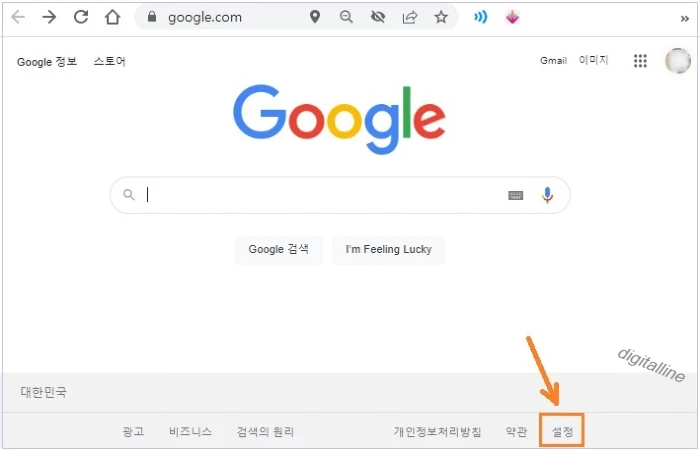
② 오른쪽 하단에서 설정 > 검색 설정을 클릭합니다.
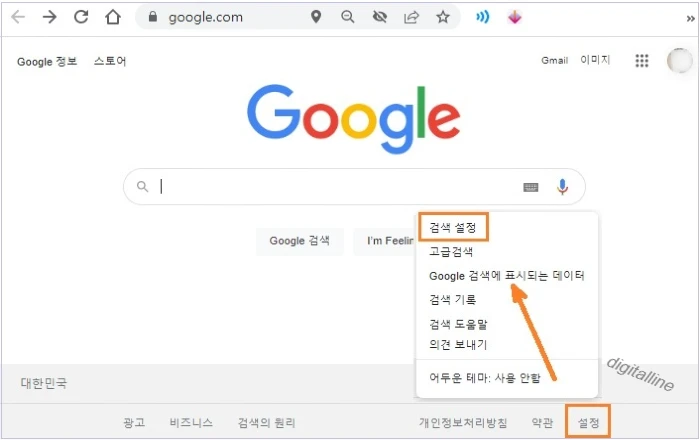
③ 검색 결과 > '개인 검색결과'에서 관리를 클릭합니다.
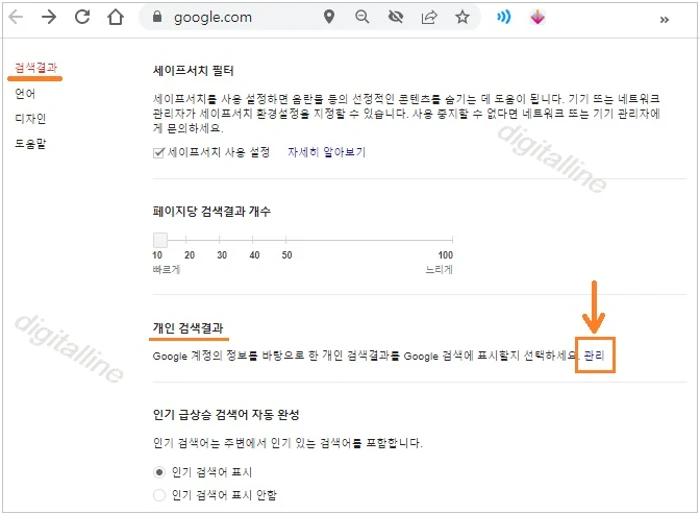
④ 개인 정보 검색결과 표시를 사용 중지합니다.

'인기 급상승 검색어' 사용 또는 중지하기
'인기 급상승 검색어'를 표시하지 않으려면 설정을 변경하면 됩니다.
【안드로이드】
① 안드로이드 기기(스마트폰, 태블릿)에서 Google 앱을 엽니다.
② 오른쪽 상단에서 프로필 사진 또는 이니셜 > 설정을 탭합니다.
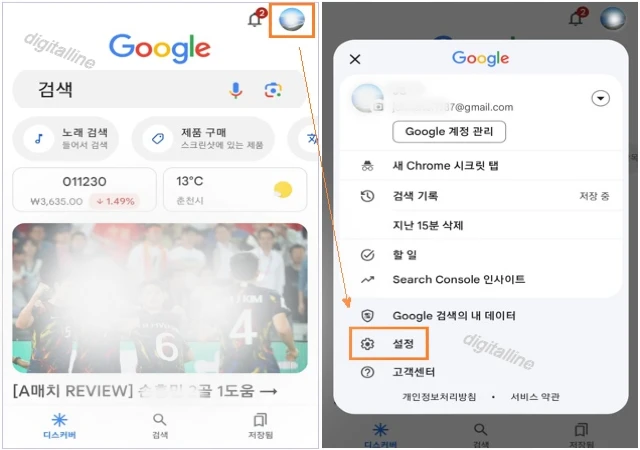
③ 일반 > 자동 완성 설정을 탭합니다.
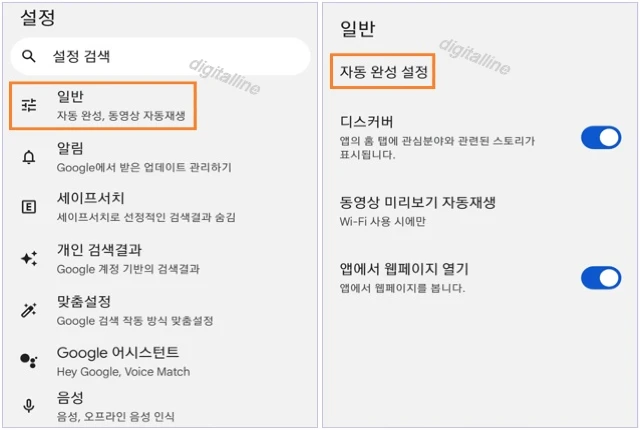
④ 인기 급상승 검색어 자동 완성을 사용 또는 사용 중지합니다.
- 구글 인기 급상승 검색어 끄기: '인기 급상승 검색어 자동 완성' 스위치를 사용 중지합니다.
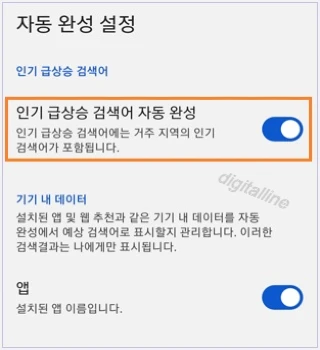
【컴퓨터】
① 컴퓨터에서 google.com으로 이동합니다.
② 오른쪽 하단에서 설정 > 검색 설정을 클릭합니다.
③ '인기 급상승 검색어 자동 완성'에서 인기 검색어 표시 또는 인기 검색어 표시 안함을 선택합니다.
- 인기 급상승 검색어가 표시되지 않도록 하려면 인기 검색어 표시 안함에 체크하세요.
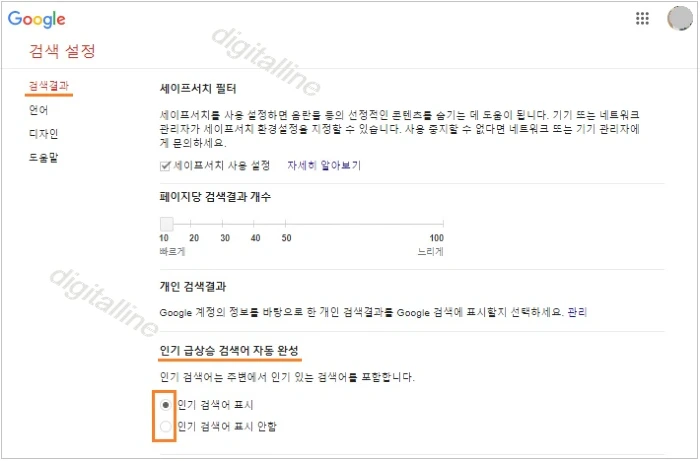
구글 검색 기록 삭제하기
웹 및 앱 활동을 사용 설정한 상태에서 구글에서 검색하면 검색 기록 등 활동이 구글 계정에 저장됩니다. 구글은 구글 서비스 전반에서 저장된 사용자 활동을 사용하여 앱 및 콘텐츠 추천 등 더 맞춤 설정된 환경을 제공합니다.
구글 계정에 저장된 구글 검색 기록을 삭제하면 복구할 수 없습니다.
【안드로이드】
① 안드로이드 기기(스마트폰, 태블릿)에서 Google 앱을 엽니다.
② 오른쪽 상단에서 프로필 사진 또는 이니셜 > 검색 기록을 탭합니다.
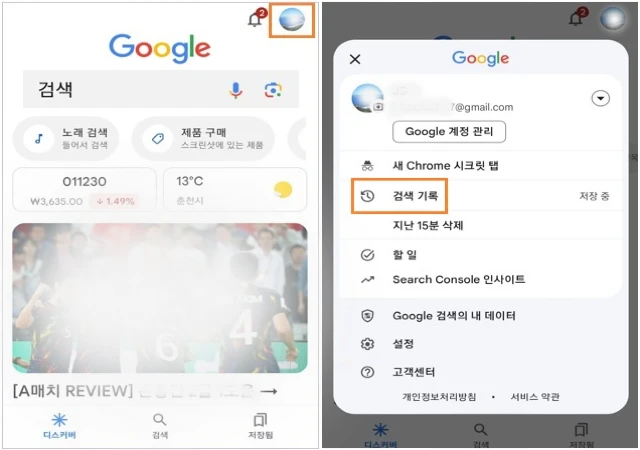
③ 삭제하려는 검색 기록을 다음 중에서 선택합니다.
- 모든 검색 기록: 기록 위에 있는 삭제 ▼ > 모든 데이터 삭제를 탭합니다. 삭제할 활동 선택하기에서 제품을 선택한 후 다음을 탭합니다.
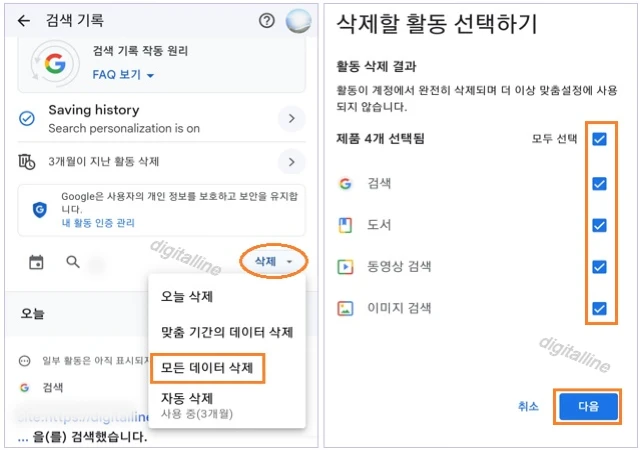
- 특정 기간: 기록 위에 있는 삭제 ▼ > 맞춤 기간의 데이터 삭제를 탭합니다. 달력 아이콘을 탭한 후 이후/이전 날짜를 선택하고 다음을 탭합니다.
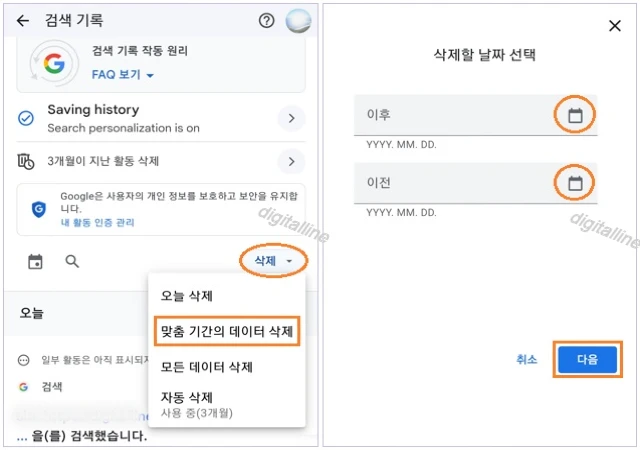
- 특정 날짜: 날짜 옆에 있는 삭제 X를 탭합니다.
- 특정 활동: 활동 옆에 있는 활동 항목 삭제 X를 탭합니다.
④ 자동 삭제 옵션에서 3개월, 18개월, 36개월 중 하나를 선택합니다.
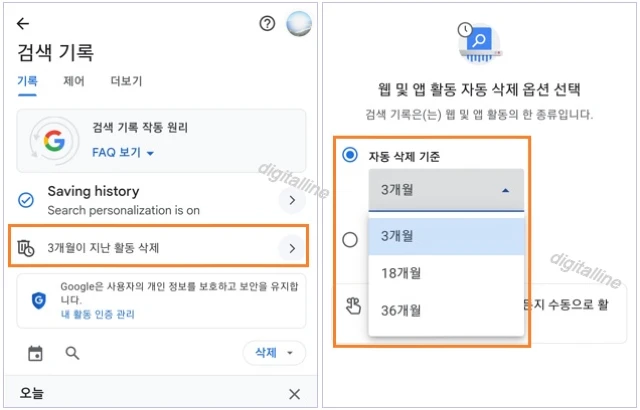
【컴퓨터】
① 컴퓨터에서 google.com으로 이동합니다.
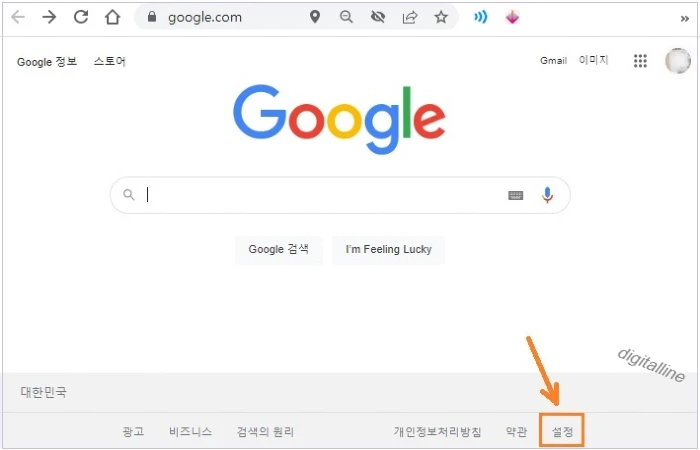
② 오른쪽 하단에서 설정 > 검색 기록을 클릭합니다.
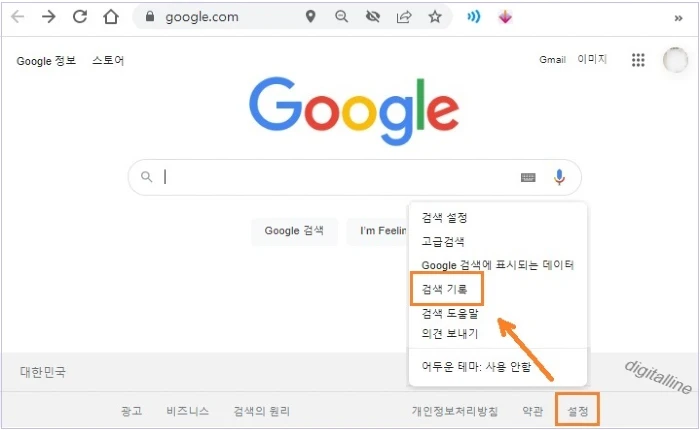
③ 검색 기록 > 자동 삭제 옵션을 선택합니다.
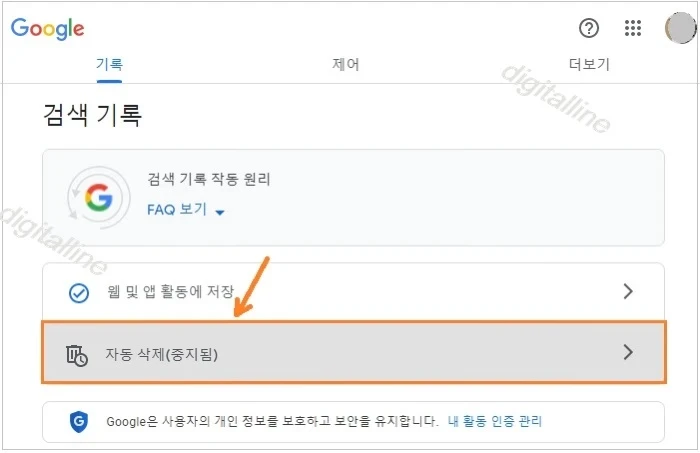
③ 활동 자동 삭제 기준에서 기간 선택 > 다음을 클릭합니다.
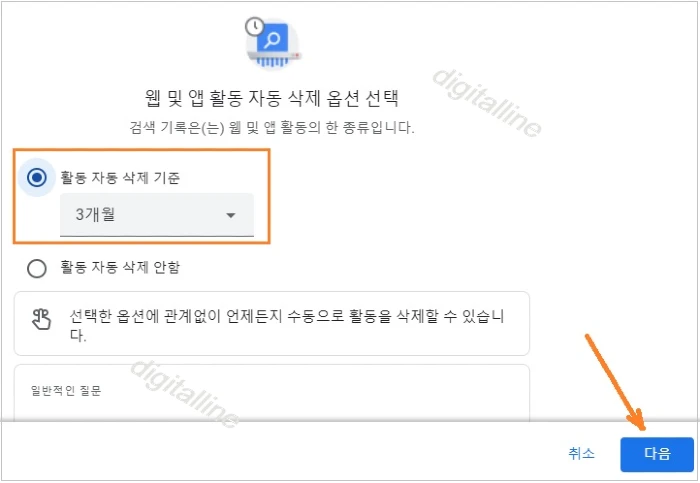
《 구글 검색 관련 글 더보기 》
구글 검색 결과 표시 중지하고 필요하면 검색 기록 삭제하는 방법
이번 포스팅에서는 안드로이드 기기에서 '구글 검색 결과 표시'를 중지하고, 필요시 '검색 기록'을 삭제하는 방법과 '인기 검색어 자동 완성 기능'을 사용 또는 중지하는 방법을 살펴보겠습니다.
digitalline.tistory.com
Google 계정에 저장된 검색 기록을 자동으로 삭제하기
Google(구글) 검색 기록을 자동으로 삭제하는 방법을 살펴보겠습니다. 자동 삭제하기를 설정하는 기간은 3개월 / 18개월 / 36개월, 세 가지 중 하나를 선택할 수 있습니다. 아이폰에서는 구글 검색
digitalline.tistory.com
'iT insight' 카테고리의 다른 글
| 컴퓨터(PC) 또는 웹에서 이미지 추가: 이미지 드래그 방식 및 복사/붙여 넣기 (0) | 2022.04.17 |
|---|---|
| Google 계정에 저장된 검색 기록을 자동으로 삭제하기 (0) | 2022.04.15 |
| 마이크로소프트 사진 앱 사용법: 사진 편집 및 폴더 또는 연결장치에서 사진·동영상 가져오기 (0) | 2022.04.13 |
| 컴퓨터(PC)에 내장된 카메라 또는 연결된 웹캠 사용 방법 (0) | 2022.04.12 |
| Windows 10 오디오(소리) 문제 해결(II): Windows 업데이트 확인하기 (0) | 2022.04.11 |

